ppt2007怎么样添加自定义动画
摘要:ppt2007添加自定义动画的方法:我们首先打开我们需要添加动画的幻灯片!然后点击菜单中的动画!然后点击自定义动画!我们选中窗口中的一个元素...
ppt2007添加自定义动画的方法:
我们首先打开我们需要添加动画的幻灯片!然后点击菜单中的动画!
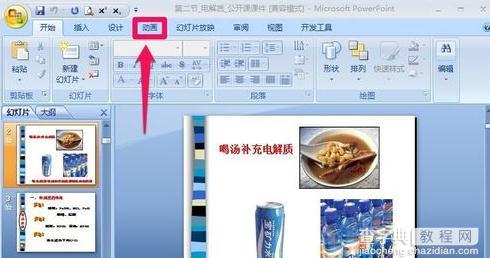
然后点击自定义动画!
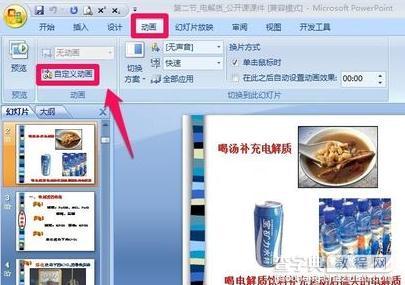
我们选中窗口中的一个元素,然后点击添加效果,我们添加一个动画效果!
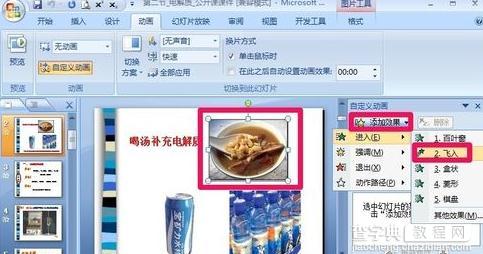
然后我们根据需要设置动画开始的动作,以及动画播放的速度!

根据自己的需要我们可以再选中一个元素同样添加动画效果!
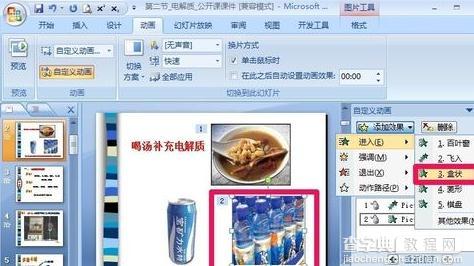
当我们把动画效果设置好以后我们可以调整动画播放的先后顺序!我们选中一个动画,然后点击重新排序!调整动画播放的先后顺序!
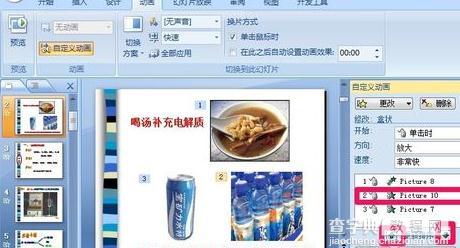
当然窗口中给我们显示了每个元素的动画播放次序!
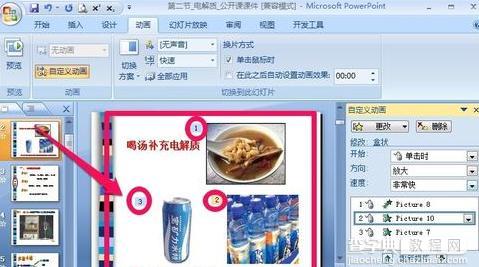
【ppt2007怎么样添加自定义动画】相关文章:
上一篇:
ppt2007怎样修改字体颜色
下一篇:
PPT如何制作花样按钮
